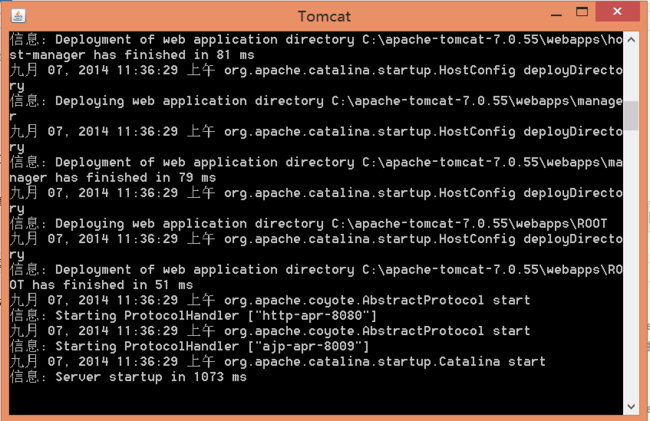Eclipse+Tomcat WEB开发配置
关键字:JDK,WEB,Eclipse,Tomcat
OS: Windows 8.1 with update
1.下载安装JDK:http://www.oracle.com/technetwork/java/javase/downloads/index.html。
设置环境变量:
JAVA_HOME: C:\Program Files\Java\jdk1.8.0_11
2.下载安装Tomcat:http://tomcat.apache.org/。例如7.x版本:http://mirrors.hust.edu.cn/apache/tomcat/tomcat-7/v7.0.55/bin/apache-tomcat-7.0.55-windows-x64.zip。
下载后解压到:C:\apache-tomcat-7.0.55。
设置环境变量:
CATALINA_HOME: C:\apache-tomcat-7.0.55
3.运行C:\apache-tomcat-7.0.55\bin\startup.bat,启动Tomcat。
启动成功界面如下:
打开http://localhost:8080/。将看到Tomcat主页。
4.下载Eclipse IDE for JAVA EE Developers:http://www.eclipse.org/downloads/
下载后无需安装解压到c:\eclipse.
运行eclipse.exe可启动。
5.下载tomcatPlugin:http://www.eclipsetotale.com/tomcatPlugin.html#A3
下载后解压,把com.sysdeo.eclipse.tomcat_3.3.1.jar拷到C:\eclipse\plugins。
6.配置Eclipse
重启Eclipse。
可以在window-prefereces-java-Installed JREs中添加,删除,设置JRE。
在window-prefereces-Tomcat中选择“Version 7.x”,设置Tomcat home为C:\apache-tomcat-7.0.55。
在window-prefereces-Tomcat-Advance中,设置Tomcat base为C:\apache-tomcat-7.0.55。
在window-prefereces-server-Runtime Enviroments中, 添加Apache Tomcat v7.0。
7.创建一个WEB应用
选择File-New-Dynamic Web Project, 给一个project名字,例如“MyWeb0”,其他保留默认值,点击Finish。
在“Project Explorer"里面,右击”WebContent“, new一个JSP文件,名为index.jsp。
8.发布运行WEB应用
在该项目上右击,选择Run AS-Run on Server.